Cómo instalar el driver de NVIDIA sin telemetría ni GeForce Experience
NVIDIA es una de las marcas más populares de tarjetas gráficas para ordenadores, pero sus drivers vienen con un componente que puede resultar molesto para algunos usuarios: la telemetría. La telemetría es un sistema que recopila datos sobre el uso y el rendimiento de la tarjeta gráfica y los envía a NVIDIA para mejorar sus productos y servicios. Sin embargo, algunos usuarios prefieren desactivar la telemetría por motivos de privacidad o rendimiento.
En este artículo te explico cómo instalar el driver de NVIDIA sin telemetría ni GeForce Experience, una aplicación que ofrece funciones adicionales como capturar y compartir vídeos o optimizar los ajustes de los juegos.
Requisitos previos
Antes de instalar el driver de NVIDIA sin telemetría, necesitas tener algunas cosas preparadas. Lo primero es descargar el driver desde la página web oficial de NVIDIA. Allí puedes elegir la versión que se adapte a tu modelo de tarjeta gráfica y a tu sistema operativo. Te recomiendo que descargues la versión más reciente para aprovechar las últimas mejoras y correcciones. Este paso es opcional, ya que las herramientas de las que voy a hablar a continuación descargan el controlador automáticamente. Sin embargo, si pretendes instalar el driver sin conexión a Internet, es necesario que lo descargues previamente.
El segundo paso es usar una herramienta que te permita instalar el driver sin los componentes que no quieres, como la telemetría o GeForce Experience. Hay varias opciones disponibles, pero yo voy a usar dos que se llaman TinyNvidiaUpdateChecker y NVCleanstall. Estas herramientas, si estás conectado a Internet, te avisan cuando hay una nueva actualización del driver y te permiten extraer e instalar solo los componentes que necesitas. Puedes descargarlas desde sus páginas en GitHub y TechPowerUp respectivamente.
Una vez que tengas el driver y las herramientas descargados, ya puedes pasar al siguiente paso: instalar el driver sin telemetría.
Instalar driver NVIDIA sin telemetría
Ya tienes todo lo que necesitas para instalar el driver de NVIDIA sin telemetría ni GeForce Experience. Ahora solo falta seguir unos sencillos pasos que te voy a explicar. El proceso es muy similar con cualquiera de las dos herramientas que te he recomendado: TinyNvidiaUpdateChecker o NVCleanstall.
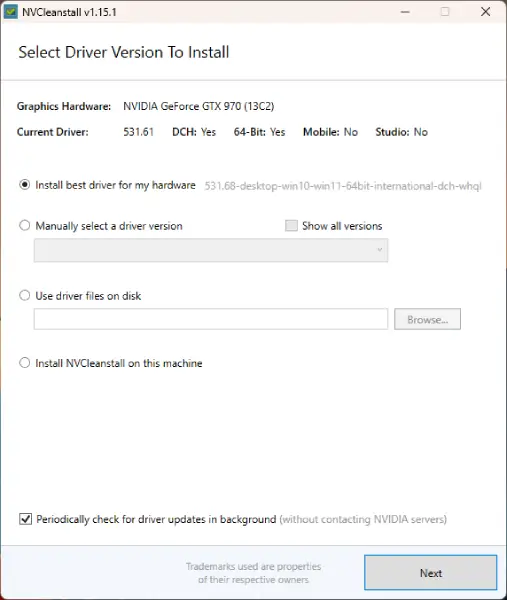
Lo primero que tienes que hacer es ejecutar la herramienta que hayas elegido y esperar a que detecte tu tarjeta gráfica y la versión del driver. La versión del driver puede ser la más reciente o una anterior de tu elección. Luego, haz clic en OK y elige la opción de instalación personalizada o avanzada. Así podrás seleccionar los componentes que quieres instalar y los que quieres omitir.
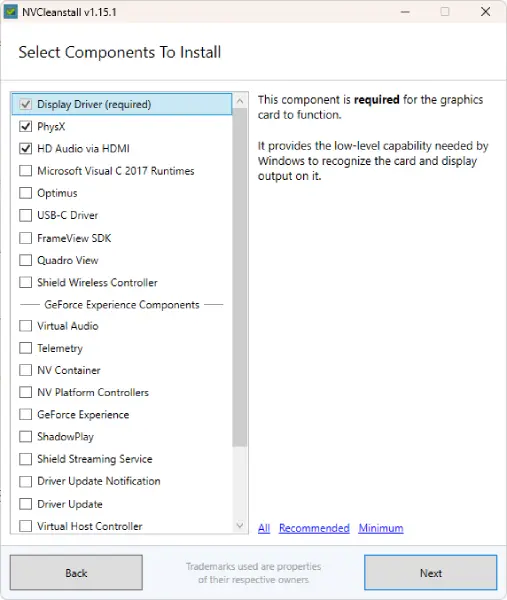
Te recomiendo que desmarques las casillas de los componentes que no quieres instalar, como la telemetría, GeForce Experience, USB-C o Stereo 3D Glasses. Estos componentes pueden afectar a tu privacidad o a tu rendimiento. Solo deja marcados los componentes esenciales para el funcionamiento de la tarjeta gráfica, como el controlador de gráficos, el controlador de audio HD y el panel de control de NVIDIA.
Después, haz clic en Siguiente y sigue las instrucciones que aparezcan en pantalla para completar la instalación del driver sin componentes innecesarios. Por último, reinicia tu ordenador para que los cambios surtan efecto.
Otras alternativas
Si no quieres usar las herramientas anteriores o te causan algún problema durante la instalación, hay otras formas de instalar el driver de NVIDIA sin telemetría ni GeForce Experience. Aquí te muestro algunas de ellas:
- DDU (Display Driver Uninstaller): para desinstalar completamente el driver de NVIDIA y limpiar todos los rastros que pueda dejar en tu sistema. Así podrás instalar el driver de nuevo sin extras. Puedes descargarla desde la página web de Guru3d.
- O&O ShutUp10++: te permite desactivar la telemetría y otras funciones no deseadas de Windows 10 o 11. Entre ellas, por supuesto, está la opción de desactivar la telemetría de NVIDIA. La puedes descargar desde la página web de O&O Software.
- NVSlimmer: otra aplicación que te ofrece personalizar el driver de NVIDIA y eliminar los componentes que no necesitas. Puedes descargarla desde la página web de Guru3d.
Cualquiera de las herramientas presentadas en este artículo te pueden ayudar a gestionar la instalación del controlador de NVIDIA de una manera mucho más personalizada, permitiéndote instalar solamente aquellos componentes que son totalmente necesarios para el funcionamiento del mismo, evitando que la telemetría recopile y envíe datos de análisis y uso a la empresa, y que el rendimiento de tu PC se vea afectado.
Si te ha gustado Cómo instalar el driver de NVIDIA sin telemetría ni GeForce Experience y te gustaría seguir leyendo contenido similar, puedes visitar la categoría Software. ¡Y no olvides dejar un comentario 🤗!
Deja una respuesta
Podría interesarte